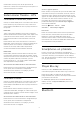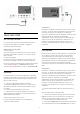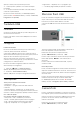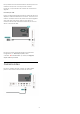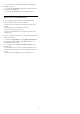operation manual
Table Of Contents
- Cuprins
- 1 Ecranul principal
- 2 Configurarea
- 3 Telecomandă
- 4 Pornire şi oprire
- 5 Canale
- 6 Instalare canal
- 7 Conectarea dispozitivelor
- 8 Conectarea televizorului Android
- 9 Aplicaţii
- 10 Internet
- 11 Meniu rapid
- 12 Surse
- 13 Reţele
- 14 Setări
- 15 Clipuri video, fotografii şi muzică
- 16 Ghid TV
- 17 Înregistrare şi Pauză TV
- 18 Smartphone-uri şi tablete
- 19 Jocuri
- 20 Ambilight
- 21 Primele selecţii
- 22 Freeview Play
- 23 Netflix
- 24 Alexa
- 25 Software
- 26 Specificaţii
- 27 Ajutor şi asistenţă
- 28 Siguranţa şi întreţinerea
- 29 Condiţii de utilizare
- 30 Drepturi de autor
- 31 Exonerare de răspundere privind serviciile şi/sau software-ul oferite de terţe părţi
- Index
8.2
Cont Google
Conectare
Pentru a vă bucura de toate capacităţile televizorului
dvs. Philips Android, vă puteţi conecta la Google cu
contul dvs. Google.
Conectându-vă, veţi putea să jucaţi jocurile dvs.
preferate pe telefon, tabletă şi TV. De asemenea, veţi
primi recomandări personalizate de clipuri video şi
muzică pe ecranul principal al televizorului, precum şi
acces la YouTube, Google Play şi alte aplicaţii.
Conectare
Folosiţi-vă contul Google existent pentru a vă
conecta la Google pe televizor. Un cont Google
constă dintr-o adresă de e-mail şi o parolă. Dacă încă
nu aveţi un cont Google, folosiţi-vă calculatorul sau
tableta pentru a crea unul (accounts.google.com).
Pentru a juca jocuri cu Google Play, aveţi nevoie de
un profil Google+. Dacă nu v-aţi conectat la prima
instalare a televizorului, vă puteţi conecta ulterior,
oricând.
Pentru a vă conecta după ce aţi făcut instalarea
televizorului…
1 - Selectaţi Setări > Setări Android şi
apăsaţi OK.
2 - Selectaţi Cont şi conectare şi apăsaţi OK.
3 - Selectaţi Conectare şi apăsaţi OK.
4 - Selectaţi Folosiţi telecomanda şi apăsaţi OK.
5 - De la tastatura de pe ecran, introduceţi adresa
de e-mail şi apăsaţi OK.
6 - Introduceţi-vă parola şi apăsaţi OK pentru a vă
conecta.
7 - Apăsaţi (stânga) de mai multe ori, dacă este
necesar, pentru a închide meniul.
Setări Android
Puteţi seta sau vizualiza mai multe setări sau
informaţii specifice Android. Puteţi găsi lista
aplicaţiilor instalate pe televizorul dvs. şi spaţiul de
stocare de care au nevoie. Puteţi seta limba pe care
doriţi să o utilizaţi cu căutarea vocală. Puteţi
configura tastatura de pe ecran sau permite
aplicaţiilor să vă utilizeze locaţia. Exploraţi diferitele
setări Android. Puteţi
accesa www.support.google.com/androidtv pentru
mai multe informaţii despre aceste setări.
Pentru a deschide aceste setări…
1 - Selectaţi Setări > Setări Android şi
apăsaţi OK.
2 - Exploraţi diferitele setări Android.
3 - Dacă este necesar, apăsaţi Înapoi pentru a
închide meniul.
8.3
Aplicaţia Colecţia Philips TV
Pagina Aplicaţii recomandate
Toate aplicaţiile dvs. premium sunt disponibile în
aplicaţia Colecţia Philips TV, în secţiunea Aplicaţii
recomandate. Lansaţi-o utilizând bannerul de pe
rândul Aplicaţii.
Aplicaţiile din Colecţia Philips TV sunt concepute
special pentru televizor. Descărcarea şi instalarea
aplicaţiilor din Colecţia Philips TV sunt gratuite.
Colecţia Philips TV de aplicaţii poate să varieze în
funcţie de ţară sau de regiune. Colecţia Philips TV va
conţine şi recomandări de aplicaţii noi şi multe altele.
Unele aplicaţii din Colecţia Philips TV sunt
preinstalate pe televizor. Pentru a instala alte aplicaţii
din Colecţia Philips TV, vi se va cere să acceptaţi
Condiţiile de utilizare. Puteţi configura Setările de
confidenţialitate conform preferinţelor dvs.
Pentru a instala o aplicaţie din Colecţia Philips TV…
1 - Apăsaţi HOME.
2 - Selectaţi Colecţia Philips TV şi apăsaţi OK. Se
va deschide secţiunea Aplicaţii recomandate.
3 - Selectaţi fila „Toate” şi apăsaţi OK. Se vor afişa
toate aplicaţiile care sunt disponibile pentru utilizator,
inclusiv cele instalate.
4 - Răsfoiţi aplicaţiile şi selectaţi pictograma
aplicaţiei pe care doriţi să o instalaţi, apoi apăsaţi OK.
Se va deschide pagina de informaţii a aplicaţiei.
5 - Selectaţi butonul Instalare şi apăsaţi OK pentru a
instala aplicaţia.
Aplicaţia instalată poate fi găsită pe pagina Aplicaţii,
care poate fi deschisă din ecranul principal Android,
apăsând pictograma Aplicaţii din capătul din stânga al
rândului Aplicaţii.
Condiţii de utilizare
Pentru a instala şi a utiliza aplicaţiile din Colecţia
Philips TV, trebuie să acceptaţi Condiţiile de
utilizare. Dacă nu aţi acceptat aceste condiţii la prima
instalare a televizorului, le puteţi accepta mai târziu.
După ce acceptaţi Condiţiile de utilizare, unele
aplicaţii vor fi disponibile imediat. În plus, puteţi răsfoi
Colecţia Philips TV pentru a instala şi alte aplicaţii.
Pentru a accepta Condiţiile de utilizare după ce aţi
efectuat instalarea televizorului…
1 - Apăsaţi HOME, selectaţi Colecţia Philips
TV şi apăsaţi OK. Apăsaţi tasta Options pentru a
deschide meniul Opţiuni.
38